אם אתה כבר משתמש ב-Skype כדי לשמור על קשר עם חברים ובני משפחה בחייך הרחק מהעבודה, תוכל להעריך את העוצמה והפשטות של Skype for Business שבו קל למצוא ולהתחבר עם עמיתים לעבודה. באפשרותך להשתמש במכשירים שכבר יש לך כדי להגיע לעסקים באמצעות פלטפורמה ברמה ארגונית, מאובטחת ומנוהלת IT.
מראה ואווירה חדשים
אם אתה משתמש קבוע בגירסה המסחרית של Skype, Skype for Business ייראה מוכר מאוד: רשימת אנשי הקשר, מחווני הנוכחות, הלחצנים והסמלים, ואפילו צלילי היישום יאפשרו לך להרגיש בבית מיד. למידע נוסף.
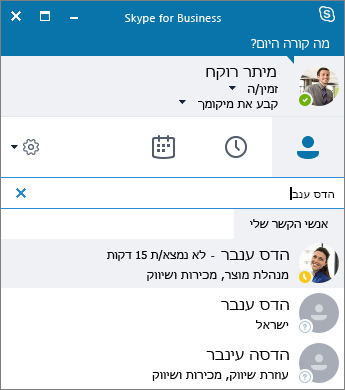
כמובן, כל התכונות החיוניות של Lync עדיין שם—כגון לחצני הפעולות המהירות, המאפשרים לך לשלוח הודעה מיידית או להתקשר לאיש קשר (ועוד) באמצעות לחיצה או הקשה אחת.

בחלון הפגישה של Skype, הסידור הפשוט של פקדים ותפריטים מאפשר לך למצוא את הפקודה הדרושה לך בקלות. בחלון השיחה, טקסט הצ'אט מעוצב כך שתוכל לראות בקלות מי מדבר, ושיחות בכרטיסיות מאפשרות לך לעקוב אחר כמה דיונים בו-זמנית.
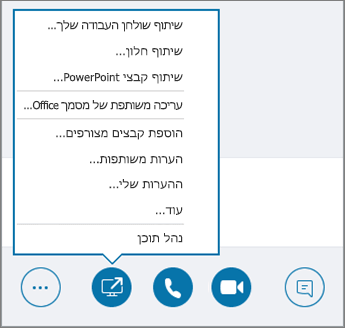
אם אי פעם מישהו שולח לך קובץ במהלך שיחת הודעות מיידיות, התצוגה המקדימה של העברת קבצים היא תכונה אחרת של הSkype for Business החדש, מראה ותחושה שתעריך. כאשר מישהו שולח לך קובץ, בחר הורד בחלון הודעות מיידיות כדי לעדכן את סמל הקובץ, או לחץ באמצעות לחצן העכבר הימני או הקש והחזק אותו לפנים, לתצוגה מקדימה או למחוק אותו.

שיחה מ- Skype for Business באמצעות הטלפון השולחני שלך עבור שמע
חשוב: תכונה זו זמינה רק אם לארגון שלך יש Skype for Business Server 2015.
אם יש לך מערכת טלפון בטלפון השולחני Microsoft 365 ומחלקת ה-IT שלך הגדיר אותה לעבודה עם Skype for Business באפשרותך לחפש אנשים בארגון שלך ולהעביר אליהם שיחות מתוך ממשק המשתמש של Skype for Business, בעוד שמע עבור השיחה זורם באמצעות הטלפון הסטנדרטי של שולחן העבודה שלך. באפשרותך גם לבצע שיחות מלקוח Skype for Business באמצעות כל טלפון שנמצא לידך (כגון טלפון נייד, טלפון בבית או טלפון בבית מלון). האדם שאתה מתקשר אליו רואה את מספר הטלפון כאילו התקשרת ממספר הטלפון הראשי של החברה שלך. בעת ביצוע שיחת Skype for Business עם שמע מנותב דרך הטלפון השולחני שלך, תקבל שמע מעולה, ובנוסף:
-
העברת הודעות מיידיות – כך שתוכל לבצע העתקה/הדבקה מהירה של כתובת URL שברצונך לשתף, לדוגמה
-
שיתוף שולחן עבודה ויישומים – כך שתוכל בקלות לספר ולהראות, לבחון בעיות או להסביר תוכן באמצעות פריטים חזותיים
-
קבצים מצורפים – שלח קבצים לאדם השני מבלי לצאת מ- Skype for Business
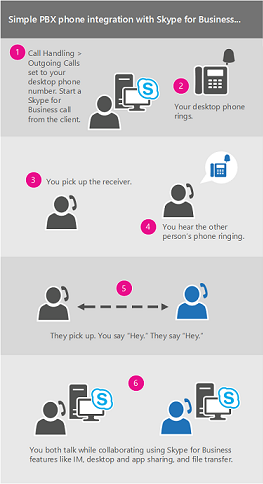
מנהלי מערכת של שרתים מפעילים ומגדירים תכונה זו עבור הארגון. למשתמשי קצה יש יכולות תצורה מוגבלות, הכוללות ביטול או הפעלה של תכונה עבור החשבון הנפרד שלהם (לאחר שהוא מופעל ברמה הארגונית) והגדרת מספר הטלפון שאליו צריך Skype for Business להתקשר. אם המספר הוגדר וננעל על-ידי מנהל המערכת, אפשרויות שיחה יוצאת לא יהיו זמינות.
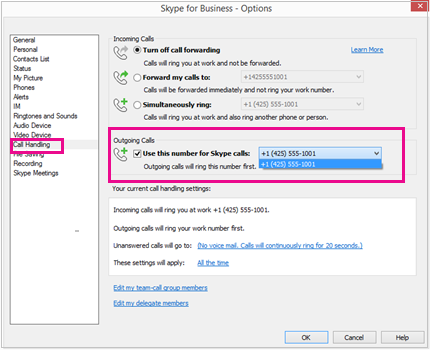
לקבלת מידע נוסף, ראה ביצוע שיחת Skype For Business אך שימוש במערכת הטלפון שלך בטלפון השולחני של Microsoft 365 עבור שמע
שילוב עם מדריך הכתובות של Skype
חשוב: תכונה זו דורשת:
-
Skype for Business Server 2015 או Skype for Business Online

-
ממשק המשתמש של Skype for Business (לא נתמך ב- Lync)
-
הגירסה העדכנית ביותר של Skype

משתמשי Skype for Business יכולים ליצור קשר דרך האינטרנט עם מאות מיליוני משתמשי Skype מממשק המשתמש של Skype for Business. השלב הראשון הוא חיפוש איש הקשר שלך.
-
בתיבת החיפוש שבתצוגת אנשי הקשר בחלון הראשי של Skype for Business, הקלד שם, כתובת העברת הודעות מיידיות או מספר טלפון שולחני (אם איש הקשר נמצא בארגון שלך). בעת ההקלדה, תוצאות החיפוש יתחילו להופיע מתחת לתיבת החיפוש והכרטיסיות ישתנו מ'קבוצות', 'מצב', 'קשרי גומלין' ו'חדש':
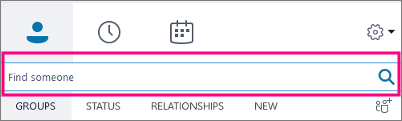
ל'אנשי הקשר שלי' ו'מדריך הכתובות של Skype':
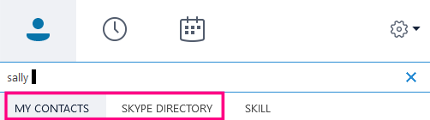
-
אם האדם שאתה מחפש נמצא בארגון שלך, אל תבטל את הבחירה בכרטיסיה 'אנשי הקשר שלי' (זוהי ברירת המחדל). כאשר הכרטיסיה 'אנשי הקשר שלי' נבחרת, Skype for Business מחפש בפנקס הכתובות של הארגון שלך.
אם האדם שאתה מחפש אינו נמצא בארגון שלך אך אתה יודע שיש לו חשבון Skype, לחץ על הכרטיסיה 'מדריך הכתובות של Skype' כדי לחפש אותו מבין מיליוני משתמשי Skype הקיימים. אם אתה יודע מה המזהה שלו ב- Skype ומהו המיקום שלו, הדבר יעזור לצמצם את החיפוש במהירות. באפשרותך גם לחפש באמצעות כתובת הדואר האלקטרוני או חשבון Microsoft שלהם (לדוגמה, JohnDoe@outlook.com).
הערה: מנהל המערכת שלך מפעיל או משבית את תכונת החיפוש במדריך הכתובות של Skype בכפוף למדיניות החיפוש של הארגון שלך. אם אינך רואה כרטיסיית 'מדריך הכתובות של Skype' כמו הכרטיסיה המוצגת בצילום המסך שלעיל, לא תוכל לבצע חיפוש של משתמשי Skype.
בעת חיפוש אנשי קשר במדריך הכתובות של Skype, ניתן להוסיף אותם לרשימת אנשי הקשר שלך, לבצע שיחה של העברת הודעות מיידיות, לראות את פרטי הנוכחות שלהם ולנהל אתם שיחת שמע או וידאו. שים לב כי מדריך הכתובות של Skype מכיל רק פרטי קשר עבור משתמשי Skype, לא משתמשי Skype for Business. משתמש Skype אשר רוצה להוסיף משתמש Skype for Business לרשימת אנשי הקשר שלו חייב להשתמש בכתובת דואר אלקטרוני מלאה של משתמש Skype for Business, כגון Joe@contoso.com.
צג שיחות
צג השיחות הוא תכונה פופולרית של Skype הזמינה כעת ב- Skype for Business. עם צג שיחות, באפשרותך לנוע אחורה ואחורה בין חלון מלא של Skype for Business, עבור הזמנים שבהם אתה משתתף באופן פעיל בשיחה, וגירסה קומפקטית שמאפשרת לך להמשיך לעקוב אחר התקדמות השיחות – ולהשתיק או לסיים את השיחה – תוך התמקדות בפעילויות אחרות.
חלון צג השיחות הקומפקטי מופיע במהלך שיחת שמע או וידאו כאשר חלון השיחה הראשי ממוזער. כדי להציג שוב את חלון השיחה המלא, פשוט לחץ פעמיים או הקש פעמיים על צג השיחות.
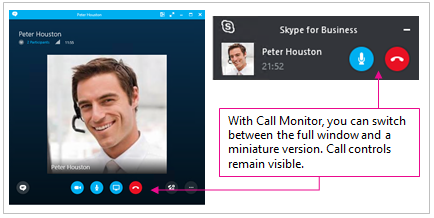
דרג את השיחה שלי
התכונה 'דירוג השיחה שלי' מאפשרת למנהלי Skype for Business Server 2015 לאסוף נתוני שיחות, לגשת לדוחות סטנדרטיים ולייצא נתונים גולמיים לצורך המשך ניתוח. משתמשים מתבקשים להשתתף בסקר לאחר השלמת השיחה.

דוחות של 'דירוג השיחות שלי' אינם זמינים למנהלי דיירים של Skype for Business Online בשלב זה.
גישה מהירה לפקדי שיחה
הגישה ללוח החיוג ולפקדי השיחות השתפרה במידה ניכרת. לקבלת שיחות לתוכניות בשיחות Microsoft 365, פקדי לוח החיוג ושיחות הטלפון נשארים גלויים לאורך כל השיחה. עבור שיחות אחרות, פקדי לוח החיוג ופקדי השיחה נגישים בלחיצה אחת.
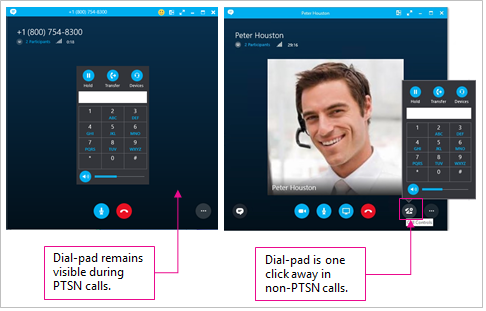
סמלי הבעה
Skype for Business כולל כעת את אותו אוסף של סמלי הבעה שקיים בגירסת Skype לצרכנים. ניתן לבטל את סמלי ההבעה ב- Skype for Business על-ידי מעבר אל אפשרויות > הודעות מיידיות. אין הגדרת שרת זמינה.
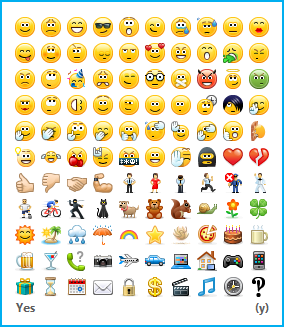
Skype for Business מופיע כעת ב-Mac

Skype for Business ב- Mac נותן
אתה ממשק חדש ורענן
,
פקדים פשוטים ו
כמה תוספות חדשות נהדרות.
מראה ואווירה חדשים
אם אתה משתמש קבוע בגירסה המסחרית של Skype, Skype for Business עבור Mac ייראה מוכר מאוד: התמונה, מחוון הנוכחות והלחצנים הקלים לשימוש והסמלים יעניקו לך הרגשה טובה בבית.
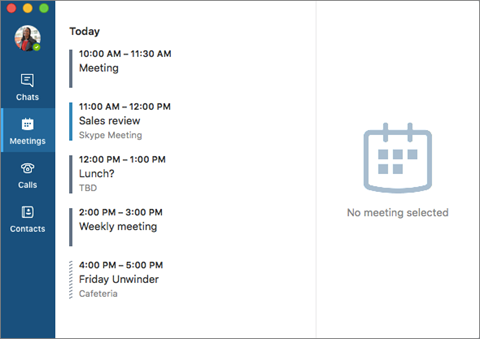
חוויות פגישה משופרות
קל ללחוץ על התכונה הצטרפות, וידאו במסך מלא ומבחר תצוגות הופכות את החוויה עבור פגישות לחלקה יותר וקלה יותר מאי פעם.
-
צירוף לחיצה אחת ראה את לוח הזמנים שלך להיום ולמחר, תצוגה מקדימה של פרטי פגישה והצטרף ימינה מהכרטיסיה פגישות.
-
פעולות פגישה השתק בקלות, הוסף משתתפים, הודעות מיידיות לעמיתים ושתף והצג את שולחן העבודה.
-
אנשי קשר חיפוש והוספה של אנשי קשר מעולם לא היו קלים יותר. התקשר, שוחח בצ ושתף את שולחן העבודה שלך בתוך הצמדה.
-
קבוצות הוספה או הסרה של קבוצות אנשי קשר ורשימות תפוצה. כאשר אתה שולח הודעה לקבוצת אנשי קשר או DL, כל האנשים בקבוצה זו מקבלת את ההודעה. (חל על Skype for Business Online משתמשים ולSkype for Business Server 2015 עם עדכונים לדצמבר 2016 או עדכונים מאוחרים יותר.)
-
צ'אטים השתמש בהודעות מיידיות (IM) כדי להתחבר לאנשי הקשר שלך בזמן אמת ובהתראה של רגע.
-
היסטוריית צ'אט איתור שיחה קודמת והצטרפות מחדש לשיחה בכל עת.
-
נוכחות אפשר לאנשים לדעת שאתה זמין, וגם לראות אם אנשים הם לא מקוונים או מקוונים, ואם הם עסוקים, בפגישה או זמינים.
-
הערות אישיות הוסף הודעה למצב הנוכחות שלך כדי לתת לאנשים מידע נוסף על מה שאתה מתכוון לעשות.
-
וידאו מסך מלא וידאו בהבחנה גבוהה לקבלת חוויית פגישה טובה יותר.
-
שיחות וידאו קבוצתיות ראה עד ארבעה משתתפי פגישה בחלון הפגישה בו, עם איכות וידאו טובה יותר, מעברים חכמים ממציגים ומשתתפים, והיכולת לשתף תוכן
-
שיחות נהל את כל ההיבטים של שיחות באמצעות דואר קולי, שיחות שלא נענו, יומני שיחות, העברת שיחות וצלצול בו.
-
נגישות ניווט משופר במקלדת, תאימות קורא מסך ושיפורים חזותיים מסייעים בהפיכת Skype for Business ב- Mac לידידותי יותר לכולם.
דברים טובים נוספים יגיעו
תכונות חדשות יהיו זמינות בחודשים הקרובים, כולל העברת הודעות במצב לא מקוון, שיתוף מסך מבוסס-וידאו, שיתוף יישומים והקלטת פגישה. לקבלת מידע נוסף, ראה מה חדש ב-Skype For Business ובעיותידועות .










